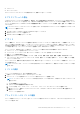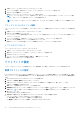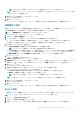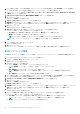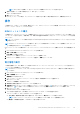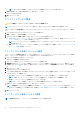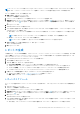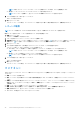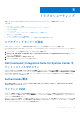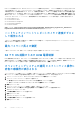Users Guide
Table Of Contents
- Dell Command | Integration Suite for System Center バージョン5.1 ユーザーズガイド
- はじめに
- Dell Command | Integration Suite for Microsoft System Centerのインストール、アンインストール、およびアップグレード
- Dell Command | Integration Suite for System Center の使用
- Dell Command | Intel vPro Out Of Band アプリケーション
- トラブルシューティング
- 関連リファレンス
トラブルシューティング
本項には、Dell Command | Integration Suite for System Center のトラブルシューティング情報が含まれています。
トピック:
• ログのデバッグ モードへの設定
• Dell Command | Integration Suite for System Center をアンインストール中のエラー
• Authenticode 署名
• ワイヤレス KVM
• ハードウェアインベントリレポートのメモリ速度がゼロとして報告される
• 最大パスワード長さの変更
• S3 での OS 起動のための KVM 電源制御
• オペレーティングシステムの適用 タスクシーケンス操作に赤色の感嘆符が表示される
ログのデバッグ モードへの設定
このトラブルシューティング ツールを最大限に活用できるように、ログの設定をデバッグ モードに変更します。
Dell Command | Integration Suite のログ ファイルは、C:\%PROGRAMDATA%\Dell\CommandIntegrationSuite\Logs にありま
す。
1. コマンド プロンプトで regedit と入力して、Registry Editor を開きます。
2. HKEY_LOCAL_MACHINE > SOFTWARE > Dell > CommandIntegrationSuite > ConfigManagerExtensions を選択して、レジ
ストリ ツリーを展開します。
3. LogLevel 設定を Normal から Debug に変更します。
4. ログ ファイルを開き、デバッグ コメントを表示します。
Dell Command | Integration Suite for System Center を
アンインストール中のエラー
インストールログファイルを開いているときにエラーが発生 したというエラー。プログラムと機能 から Dell Command | Integration
Suite for System Center をアンインストールしているときに、指定されたログファイルの場所が存在し、書き込み可能なことを確認
してください と表示されます。システムを再スタートし、Windows インストーラサービスが実行されていることを確認してから、
アンインストールのステップを実行します。
Authenticode 署名
.Net で署名を検索しているため、authenticode 署名の起動に通常より長く時間がかかる場合は、Support.microsoft.com/kb/
936707/ で説明される手順に従います。
ワイヤレス KVM
ツール リンク設定 > OS がワイヤレスを所有 を選択するといつでも、ワイヤレスリンクの制御が Intel Management Engine からオペ
レーティングシステムに転送されます。(ツール 電源制御シャットダウンまたは再起動コマンドを選択するといつでも、ME がワイ
ヤレスリンクの制御を獲得します。)
ME にワイヤレスリンクの制御(リンク設定)が付与されるといつでも、タイムアウト値が提供され、ME がワイヤレスリンクの制
御を維持する時間が示されます。その時間が経過した後は制御が OS に戻されます。たとえば、ユーザーは Reboot To OS を選択し
て、クライアントのオペレーティングシステムを再起動します。
5
トラブルシューティング 39